دانلود درایور پرینتر سامسونگ ML-2160
دلیل اصلی عدم کارایی چاپگر عدم وجود یک درایور نصب شده بر روی کامپیوتر است. در این حالت، تجهیزات به سادگی قادر به انجام وظایف خود و برقراری ارتباط با سیستم عامل نخواهند بود. این وضعیت به راحتی اصلاح می شود. کاربر بایستی فایل ها را با هر روش مناسب آپلود کند. ما در مورد همه گزینه های موجود در این مقاله صحبت خواهیم کرد.
محتوا
دانلود درایور برای پرینتر سامسونگ ML-2160
سامسونگ دستگاههای چاپ خود را متوقف کرد و دیگر در تولید آنها دخالت نمی کند. با این حال، مدل های که در حال حاضر منتشر شده بودند بدون حمایت بودند، چرا که آنها توسط یک شرکت دیگر خریداری شده بود. بنابراین، هنوز هم می توان به راحتی نرم افزارهای لازم را پیدا و دانلود کرد. بیایید با جزئیات بیشتر به آن بپردازیم.
روش 1: وب سایت HP پشتیبانی
همانطور که در بالا ذکر شد، سامسونگ شاخه های چاپگرها و پرینترهای چند منظوره خود را به شرکت دیگری، یعنی HP، فروخته است. در حال حاضر همه کتابخانه های راننده به وب سایت خود منتقل شده اند و از آنجا همه چیزهایی را که برای کارکرد درست تجهیزات لازم است دانلود می کنند. شما می توانید این فرایند را به صورت زیر انجام دهید:
به صفحه پشتیبانی HP مراجعه کنید
- صفحه پشتیبانی HP را از لینک بالا از طریق یک مرورگر وب مناسب باز کنید.
- شما یک پانل با بخش های مختلف خواهید دید. در میان همه، پیدا کردن "نرم افزار و رانندگان" و با کلیک بر روی عنوان با دکمه سمت چپ ماوس کلیک کنید.
- آیکون ها و امضا ها انواع محصول را نشان می دهند. در اینجا، بر روی «چاپگر» کلیک کنید.
- این بسیار راحت است که از طریق یک خط ویژه جستجو کنید، لازم نیست که تمام مدلها را مشاهده کنید. فقط نام محصول را وارد کنید و Enter را فشار دهید.
- توجه به نسخه مشخص شده سیستم عامل این همیشه درست نیست، بنابراین این پارامتر را دو بار چک کنید و در صورت لزوم آن را تغییر دهید.
- لیست را با رانندگان پایه گسترش دهید، آخرین نسخه را پیدا کنید و روی «دانلود» کلیک کنید.
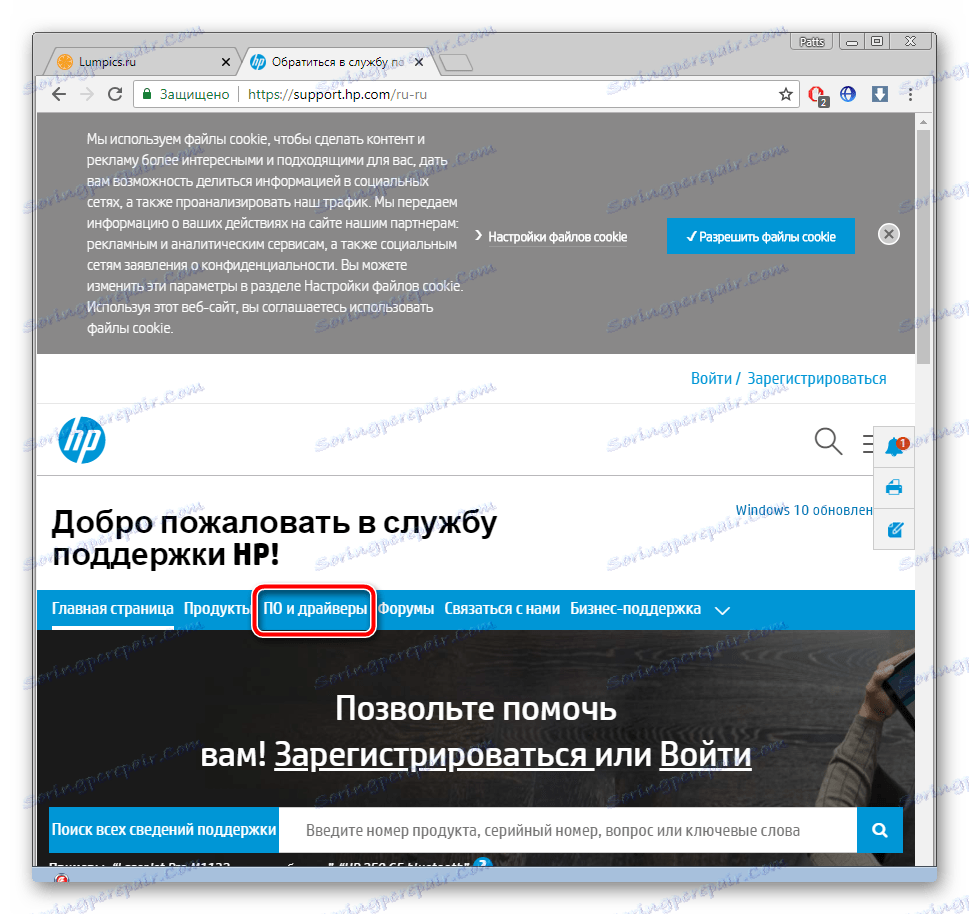
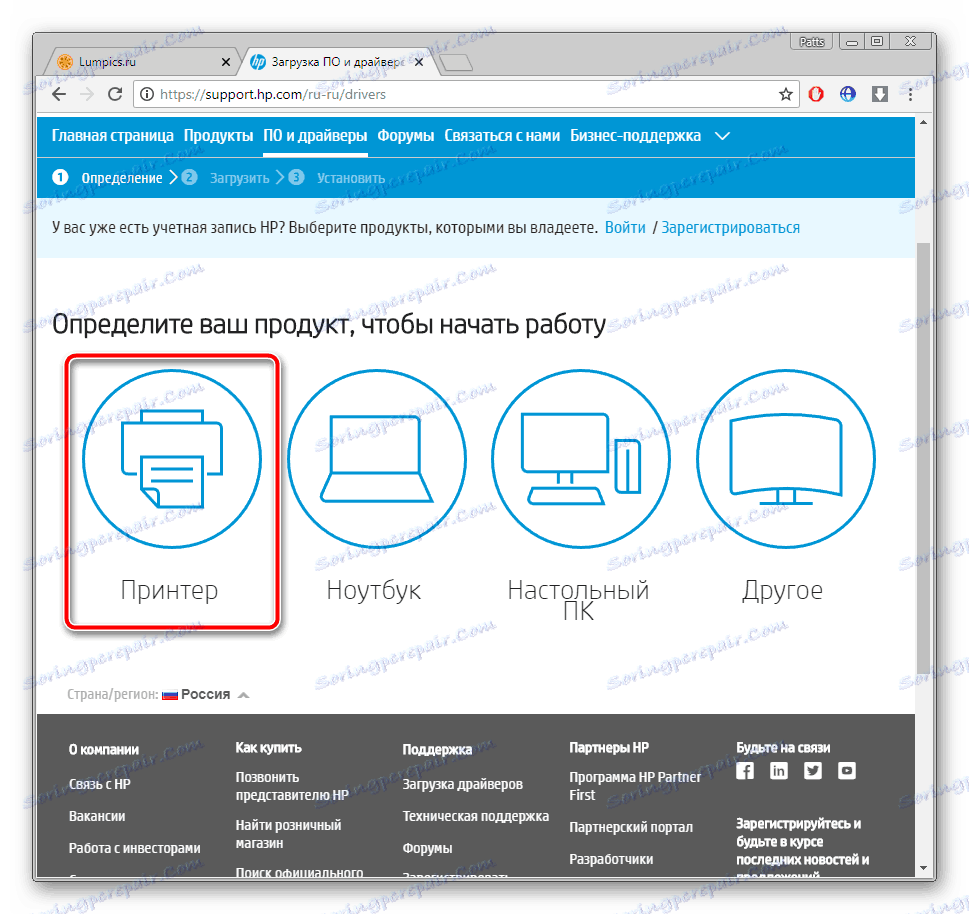
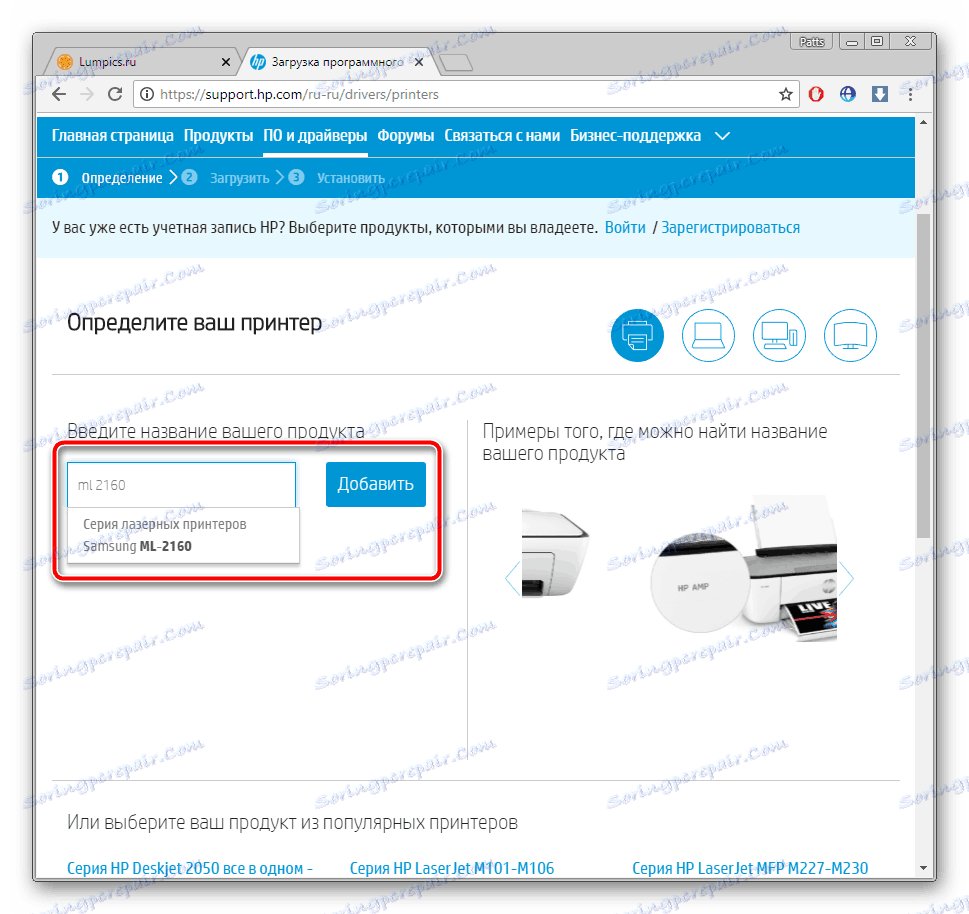
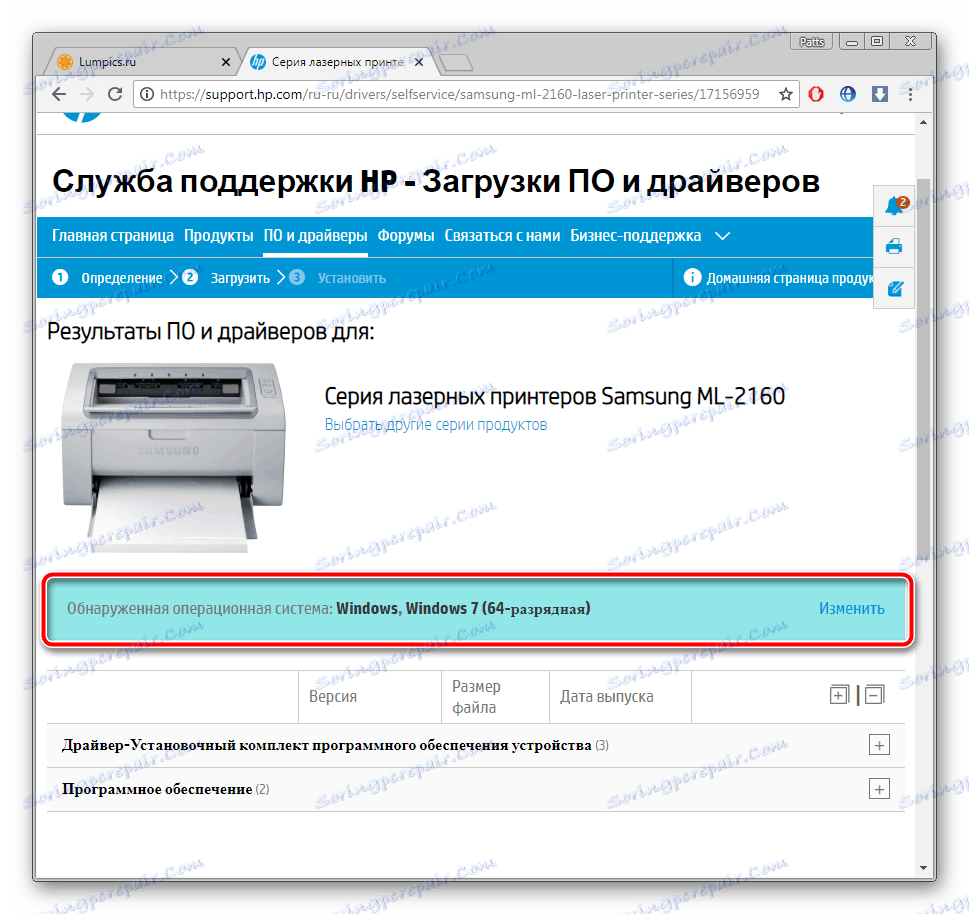
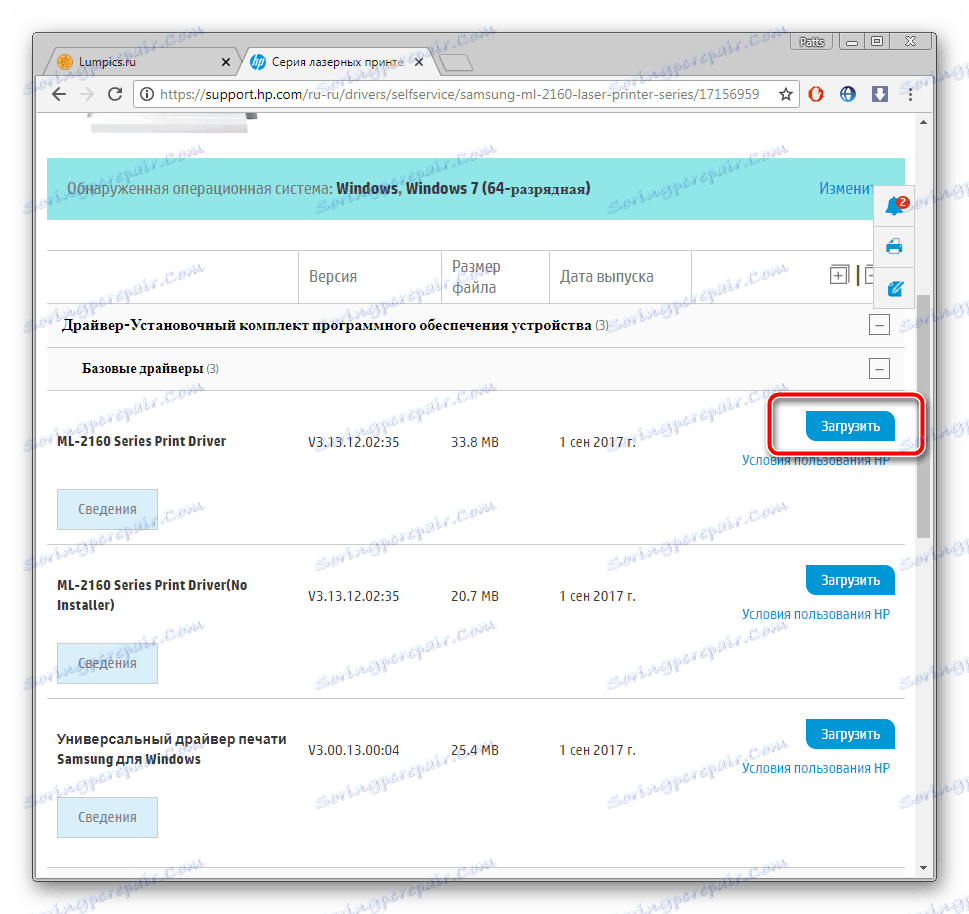
دانلود شروع خواهد شد، پس از اتمام آن تنها برای باز کردن نصب کننده باقی مانده است و منتظر بمانید تا خود نصب بسته فایل ها بر روی کامپیوتر انجام شود. پس از آن، شما می توانید بلافاصله شروع به کار با چاپگر کنید.
روش 2: ابزار رسمی
تغییرات در حمایت از دستگاهها نه تنها در سایت پشتیبانی رسمی، بلکه در برنامه دستیار HP نیز تاثیر گذاشت. اکنون پرینتر سامسونگ را به روز رسانی می کند. این روش مناسب کسانی است که نمی خواهند به صورت دستی همه ی موارد لازم را در سایت جستجو کنند. دانلود نرم افزار به صورت زیر انجام می شود:
- به صفحه دانلود نرم افزار رسمی بروید.
- برای شروع فرایند دانلود روی دکمه مناسب کلیک کنید.
- نصب را اجرا کنید و روی "بعدی" کلیک کنید.
- قبل از موافقت با آنها، توصیه می کنیم شرایط مجوز را بخوانید.
- در قسمت «دستگاه های من»، بر روی «بررسی برای به روز رسانی ها و پیام ها» کلیک کنید.
- منتظر اسکن برای تکمیل
- شما می توانید لیست فایل های جدید موجود در بخش "به روز رسانی ها" را مشاهده کنید .
- تایید آنچه شما نیاز دارید و بر روی "دانلود و نصب" کلیک کنید.
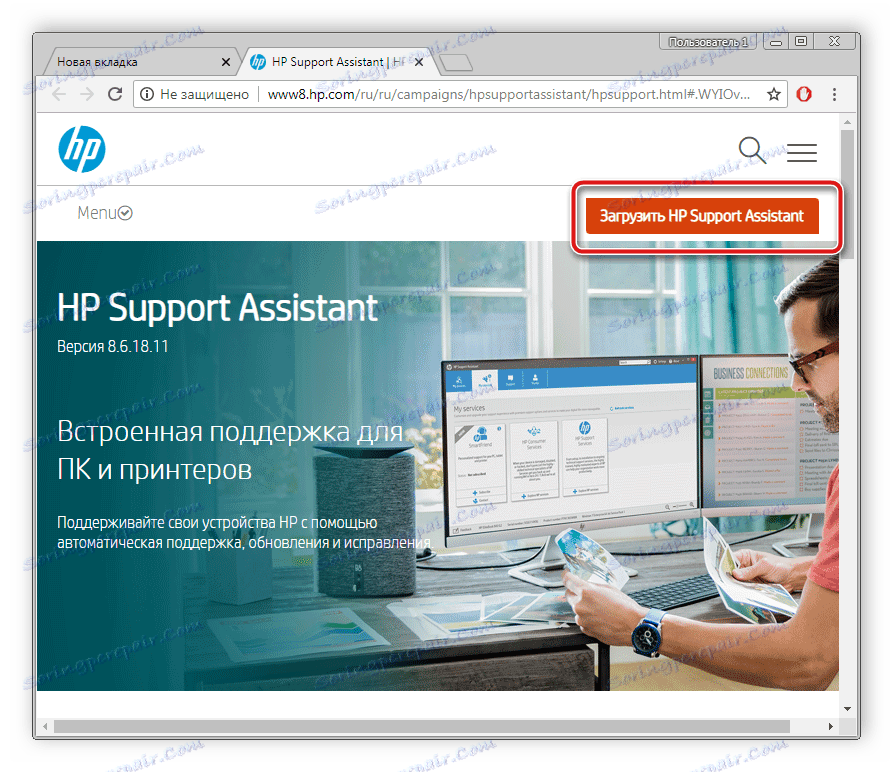
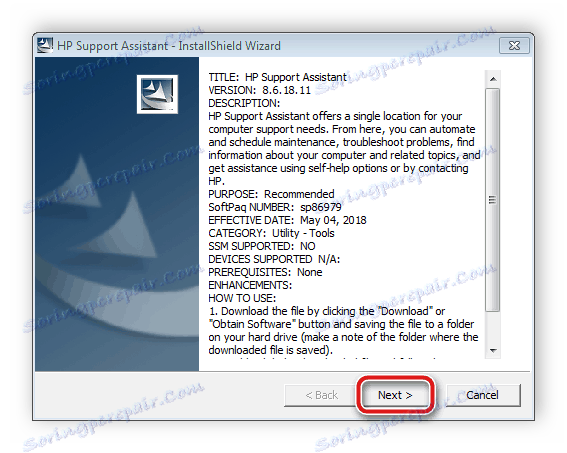
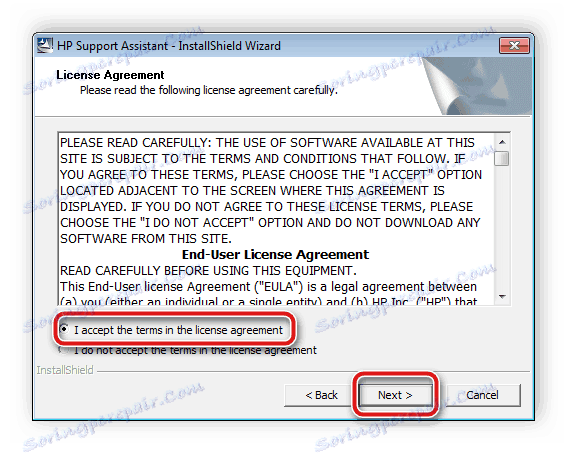
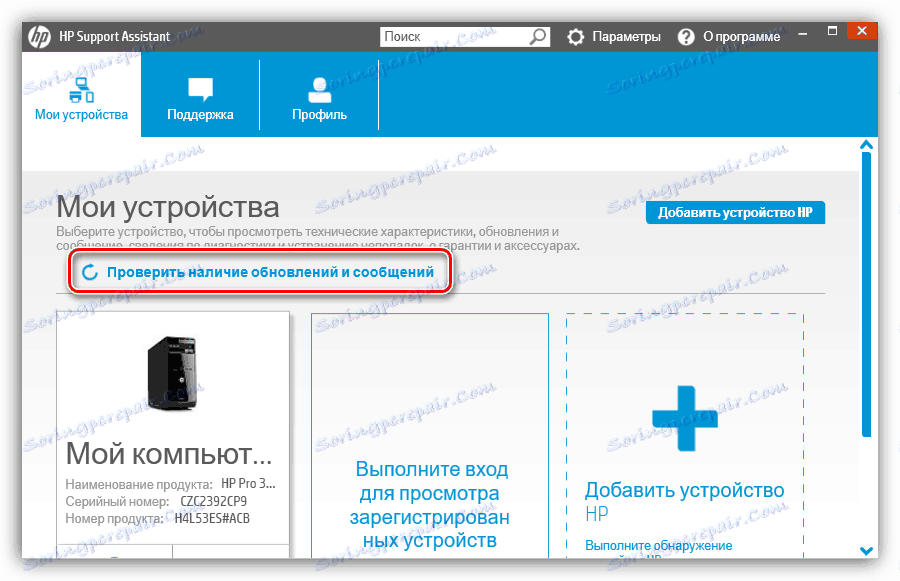
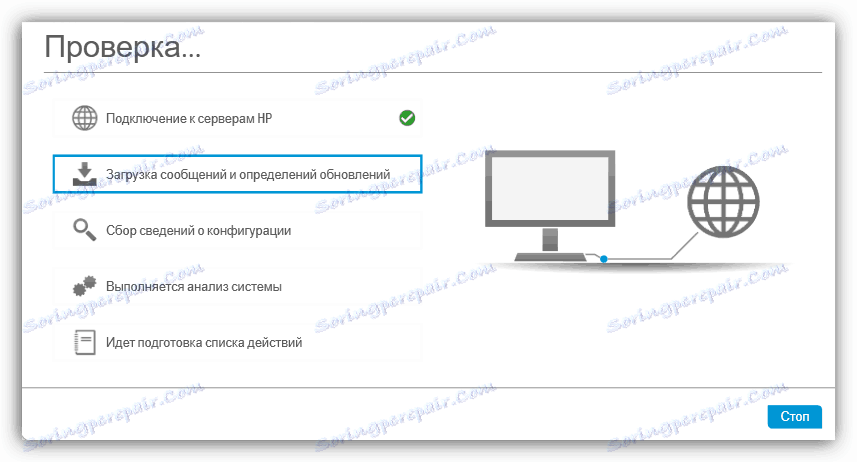
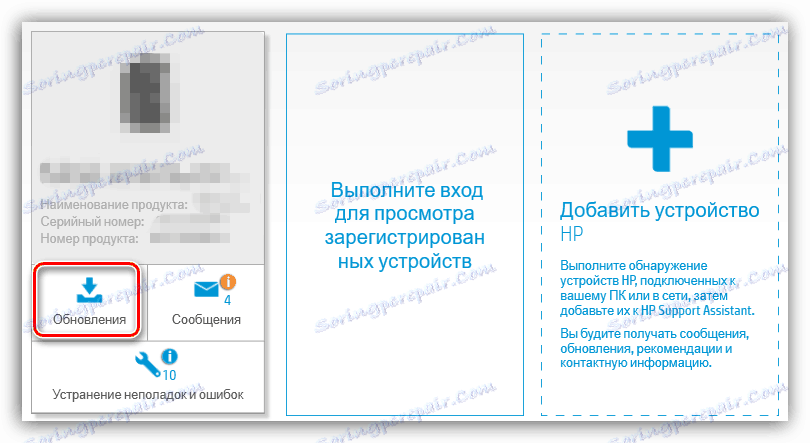
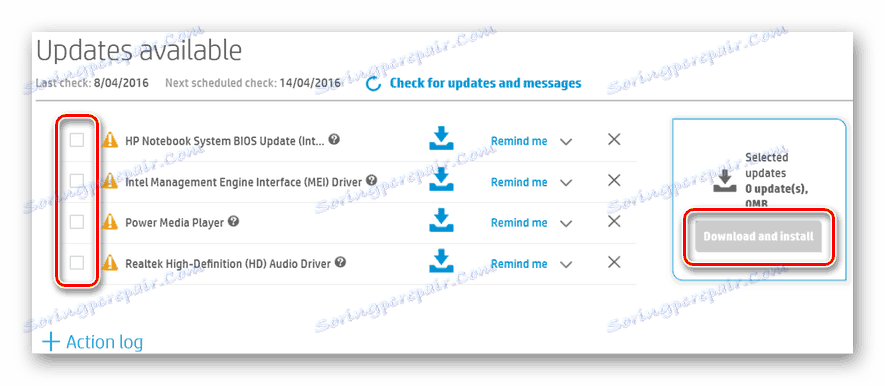
تنها زمانی منتظر بمانید تا برنامه به طور مستقل راننده ها را نصب کند و پس از آن سامسونگ ML-2160 بلافاصله برای بهره برداری آماده می شود.
روش 3: برنامه های تخصصی
در اینترنت تعداد زیادی از نرم افزار متنوعی وجود دارد که از استفاده از رایانه راحت تر است. در میان لیستی از چنین نرم افزاری، نمایندگان وجود دارد که قابلیت کار بر روی کار با رانندگان متمرکز است. آنها به طور خودکار کامپیوتر و اینترنت را در پایگاه خود اسکن می کنند و فایل های مناسب برای اجزا و وسایل جانبی را پیدا می کنند. در مورد بهترین نمایندگان این نرم افزار را در لینک زیر بخوانید.
جزئیات بیشتر: بهترین نرم افزار برای نصب درایورها
علاوه بر این، یک مقاله در وب سایت ما وجود دارد که حاوی دستورالعمل های دقیق در مورد نحوه کار در برنامه است. راه حل Driverpack . این یکی از محبوب ترین نوع آن است و به صورت رایگان توزیع شده است. حتی یک کاربر تازه کار مدیریت را درک خواهد کرد و قادر خواهد بود بدون هیچ مشکلی رانندگان را نصب کند.
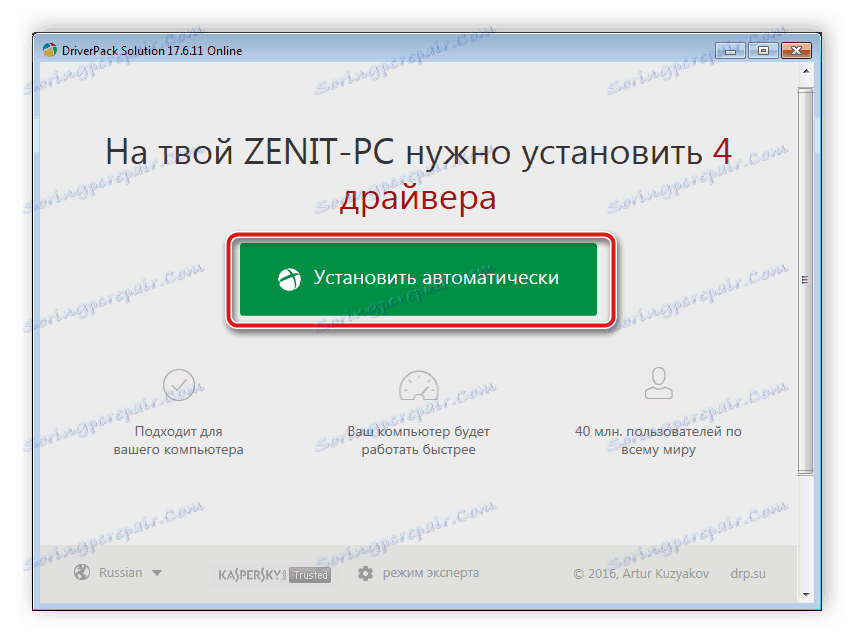
جزئیات بیشتر: چگونه با استفاده از DriverPack Solution، رانندگان را بر روی رایانه خود بهروز کنید
روش 4: شناسه منحصر به فرد چاپگر
در این روش، شما باید برای دسترسی به خدمات شخص ثالث که به شما اجازه آپلود فایل ها را به هر دستگاه می دهد. جستجو در این سایت ها بر اساس نام محصول یا شناسه آن انجام می شود. ساده ترین راه برای استفاده از یک کد منحصر به فرد، که می تواند از طریق "مدیریت دستگاه" در ویندوز پیدا. سامسونگ ML-2160 به نظر می رسد این است:
USBPRINTSAMSUNGML-2160_SERIE6B92
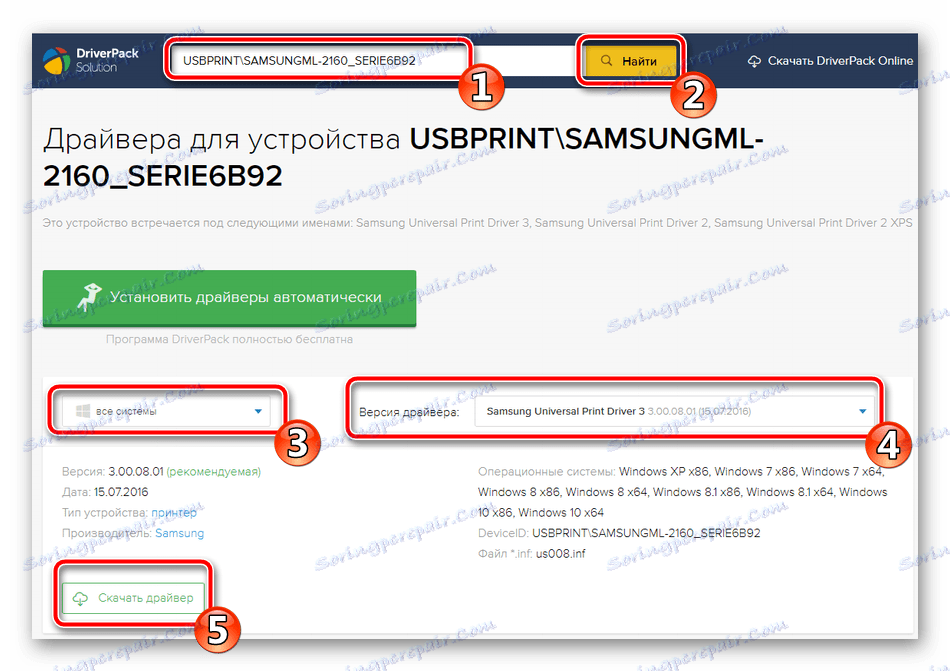
در زیر شما دستورالعمل های دقیق در مورد این موضوع را پیدا خواهید کرد.
جزئیات بیشتر: جستجو برای رانندگان توسط شناسه سخت افزار
روش 5: افزودن یک چاپگر به صورت دستی در ویندوز
چاپگر به طور مستقل توسط سیستم عامل تعیین نمی شود. در چنین مواردی، شما باید به صورت دستی با استفاده از عملکرد داخلی آن را اضافه کنید. در یکی از مراحل، رانندگان جستجو می شوند و نصب می شوند، که بسیار مفید خواهد بود برای کسانی که نمی خواهند در اینترنت جستجو کنند و از برنامه های شخص ثالث استفاده کنند. نویسنده دیگر ما گام به گام هر عمل این روش را توصیف کرده است. با پیوند زیر تماس بگیرید.
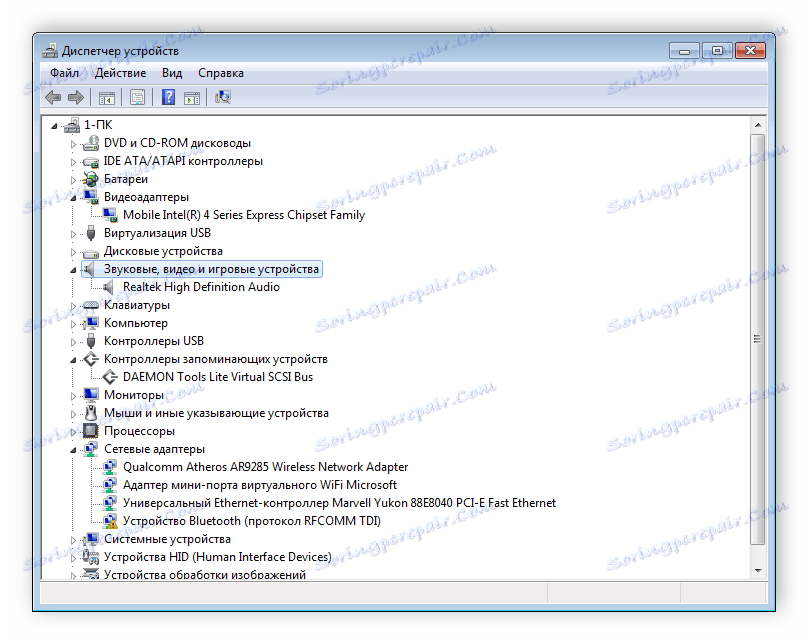
جزئیات بیشتر: نصب درایور با استفاده از ابزارهای استاندارد ویندوز
همانطور که می بینید، در پیدا کردن رانندگان برای چاپگر ML-2160 سامسونگ با یکی از پنج گزینه در دسترس نیست. کافی است به دقت هر مرحله را دنبال کنید و سپس همه چیز به پایان خواهد رسید.